Napíšeme cez riadok v programe Microsoft Word
MS Word je približne rovnako zamerané na profesionálne a osobné použitie. Zároveň zástupcovia oboch skupín používateľov často čelia určitým ťažkostiam v práci tohto programu. Jedným z nich je potreba písať na začiatku riadku bez použitia štandardného podčiarknutia textu.
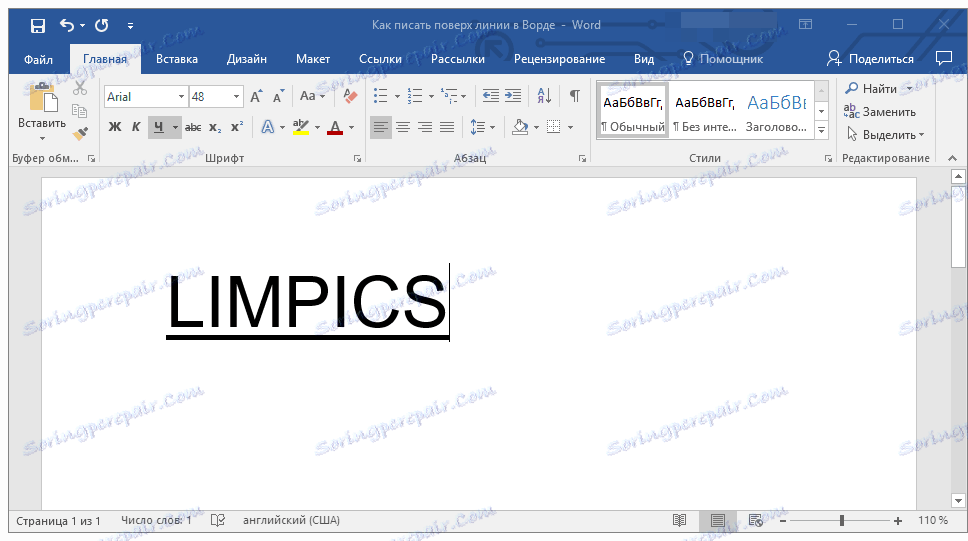
Lekcia: Ako urobiť podčiarknutý text v programe Word
Zvlášť naliehavá potreba písať text nad riadkom pre formuláre a iné šablóny dokumenty vytvorené alebo už k dispozícii. Môžu to byť riadky pre podpisy, dátumy, príspevky, priezviská a mnoho ďalších údajov. V takomto prípade väčšina formulárov, ktoré už boli vytvorené s hotovými vstupnými riadkami, nie je vždy správne vytvorená, takže riadok textu sa môže počas plnenia posunúť priamo. V tomto článku budeme hovoriť o tom, ako správne napísať v programe Word cez lištu.
Hovorili sme už o rôznych spôsoboch, akými môžete do Slova pridať riadok alebo riadky. Dôrazne odporúčame, aby ste si prečítali náš článok o danej téme, je celkom možné, že v ňom nájdete riešenie vášho problému.
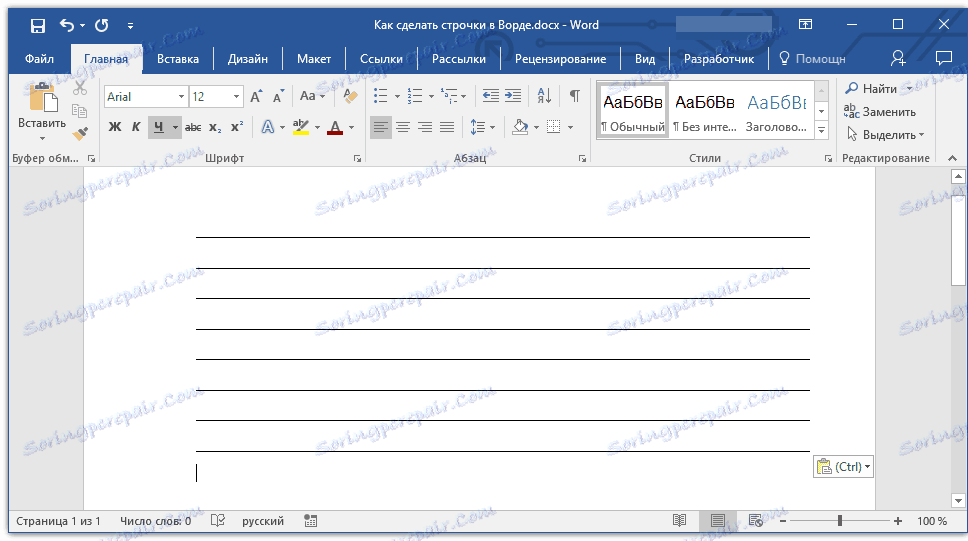
Lekcia: Ako vytvoriť reťazec v programe Word
Poznámka: Je dôležité pochopiť, že metóda vytvorenia riadku nad alebo nad ktorou môžete písať závisí od toho, ktorý text, v akej forme a za akým účelom ho chcete umiestniť nad ním. V každom prípade v tomto článku zvážime všetky možné metódy.
obsah
Pridanie riadku pre podpis
Často je potreba písať nad čiarou, keď potrebujete pridať podpis alebo reťazec do dokumentu na podpis. Túto tému sme už zvážili podrobne, takže ak sa stretnete s takouto úlohou, môžete sa oboznámiť s riešením tohto problému nasledujúcim odkazom.
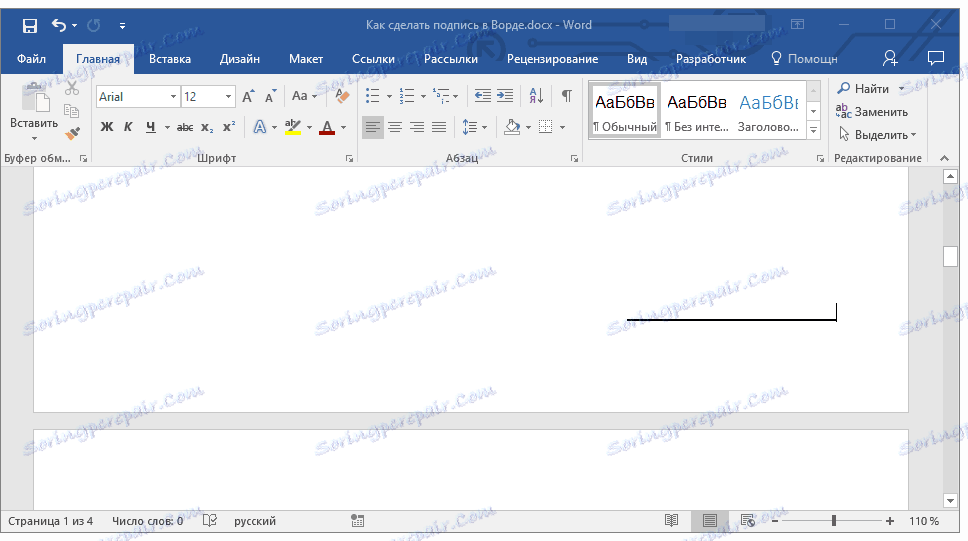
Lekcia: Ako vložiť podpis do programu Word
Vytvorenie riadka pre formuláre a iné obchodné dokumenty
Potreba písať na vrchole riadku je najrelevantnejšia pre formuláre a iné dokumenty tohto typu. Existujú aspoň dve metódy, pomocou ktorých môžete pridať vodorovnú čiaru a umiestniť požadovaný text priamo nad ňou. O každej z týchto metód v poradí.
Použitie riadka pre odsek
Táto metóda je obzvlášť užitočná, keď potrebujete pridať nápis na pevnej línii.
1. Umiestnite kurzor na dokument, do ktorého chcete pridať riadok.
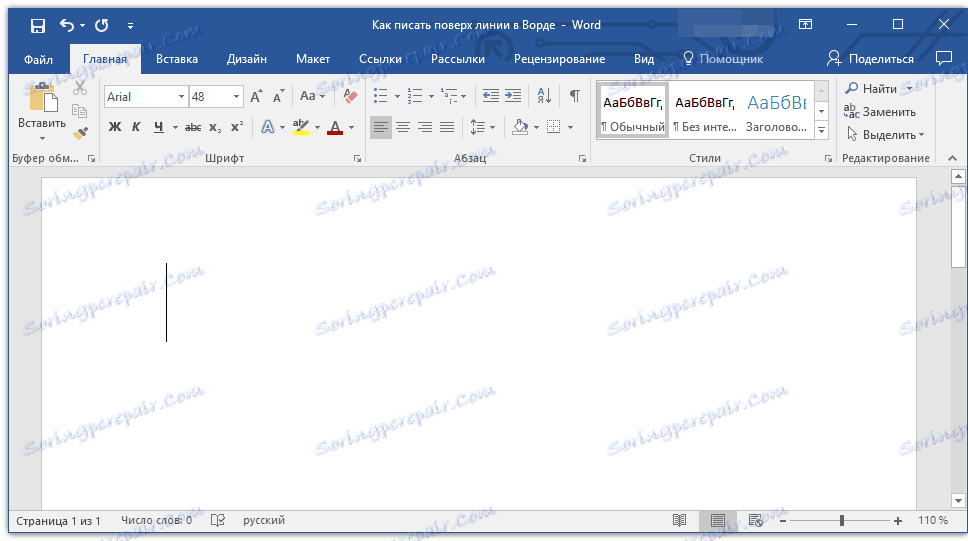
2. Na karte "Domov" v skupine "Odsek" kliknite na tlačidlo "Hranice" av rozbaľovacej ponuke vyberte možnosť "Hranice a vyplnenie" .
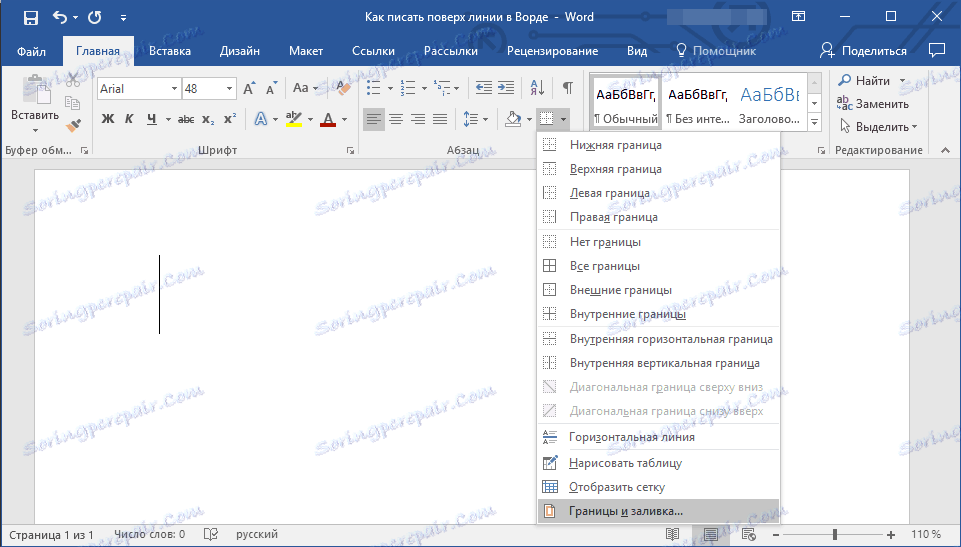
3. V okne, ktoré sa otvorí, na karte "Okraj" vyberte príslušný štýl riadku v časti "Typ" .
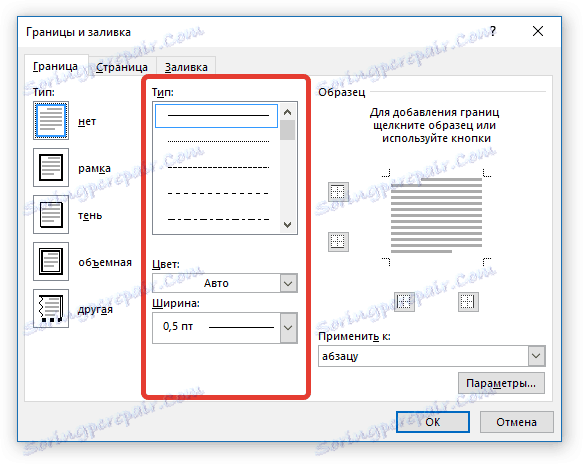
Poznámka: V časti "Typ" môžete tiež vybrať farbu a šírku čiary.
4. V časti "Vzorka" vyberte šablónu so spodnou hranicou.
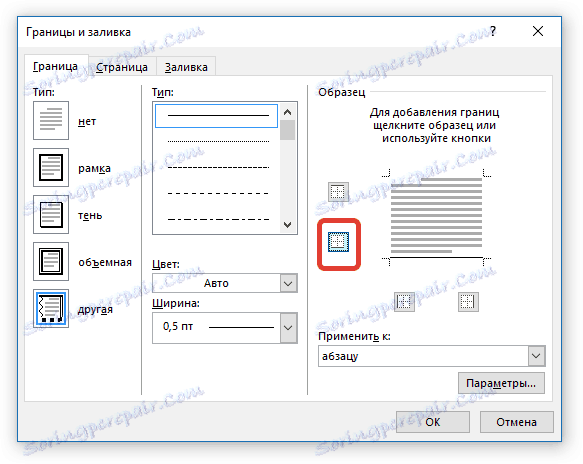
Poznámka: Uistite sa, že v časti "Aplikovať na" je nastavená možnosť "Na odsek" .
5. Kliknite na tlačidlo "OK" , na zvolené miesto sa pridá horizontálna čiara, nad ktorou môžete napísať akýkoľvek text.

Nevýhodou tejto metódy je, že línia zaberie celú líniu od jej ľavého po pravý okraj. Ak vám táto metóda nevyhovuje, prejdime na ďalšiu.
Použitie tabuliek s neviditeľnými okrajmi
Napísali sme veľa o práci s tabuľkami v programe MS Word vrátane skrytých / zobrazených hraníc ich buniek. V skutočnosti nám táto zručnosť pomôže vytvoriť vhodné rady pre formy akejkoľvek veľkosti a množstva, nad ktorou bude možné písať.
Takže musíme vytvoriť jednoduchú tabuľku s neviditeľným ľavým, pravým a horným okrajom, ale viditeľnými nižšími. V tomto prípade budú spodné hranice viditeľné len v tých miestach (bunkách), kde chcete pridať nápis nad líniou. Na rovnakom mieste, kde sa nachádza vysvetľujúci text, sa okraje nezobrazia.
Lekcia: Ako vytvoriť tabuľku v programe Word
Dôležité: Pred vytvorením tabuľky vypočítajte, koľko riadkov a stĺpcov by malo obsahovať. V tomto príklade vám pomôžeme.
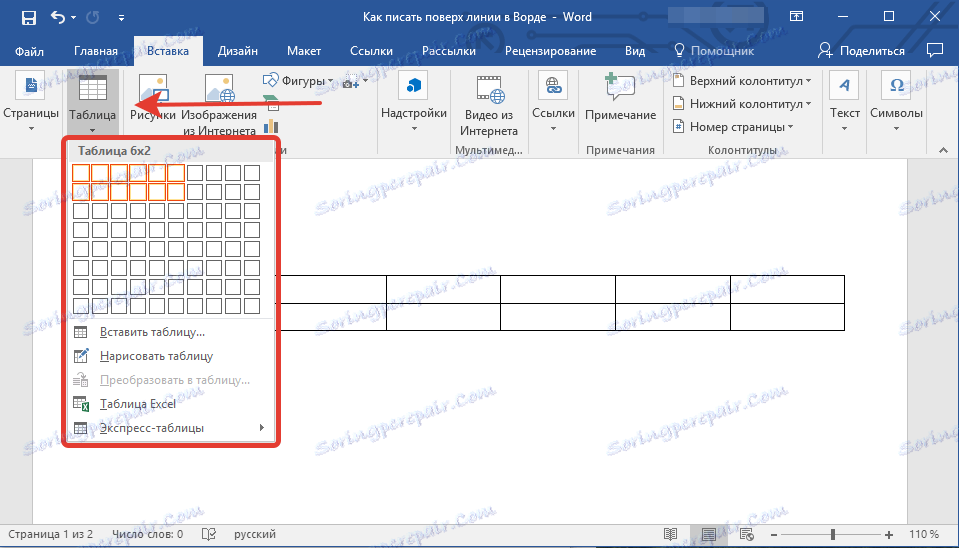
Zadajte vysvetľujúci text do požadovaných buniek, rovnakých, v ktorých chcete napísať riadok. V tejto fáze môžete nechať prázdne.
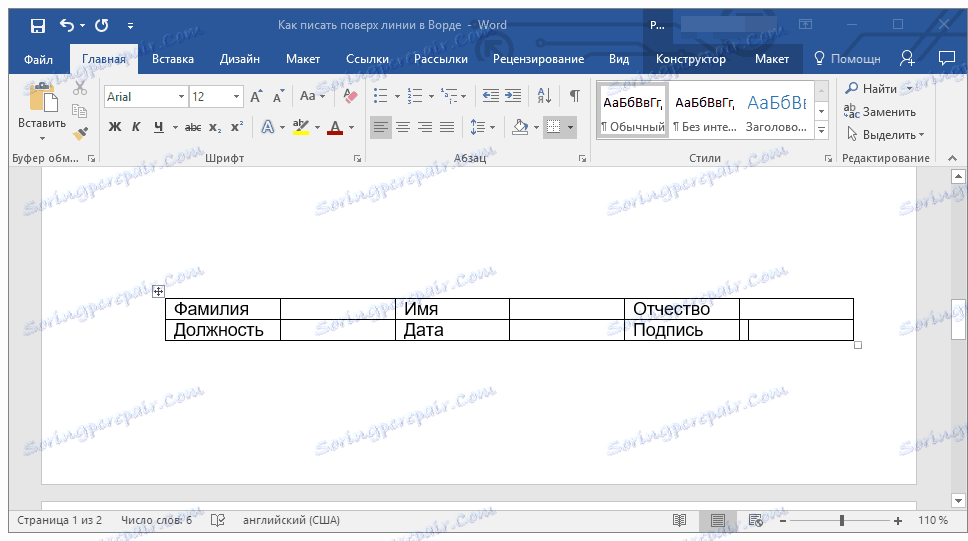
Tip: Ak sa šírka alebo výška stĺpcov alebo riadkov v tabuľke mení pri písaní textu, postupujte podľa týchto krokov:
- kliknite pravým tlačidlom myši na znamienko plus v ľavom hornom rohu tabuľky;
- vyberte "Zarovnať šírku stĺpca" alebo "Zarovnať poradie výšky" v závislosti od toho, čo potrebujete.
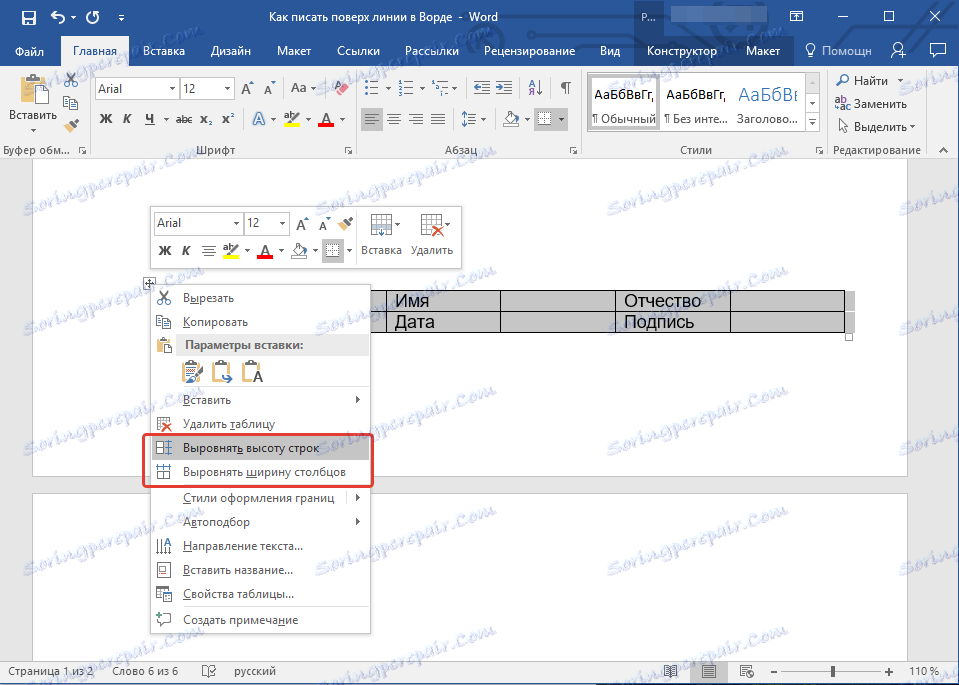
Teraz musíte prejsť každú bunku po jednom a skryť buď všetky hranice (vysvetľujúci text) v nej alebo opustiť spodný okraj (miesto pre text "cez riadok").
Lekcia: Ako skryť hranice tabuľky v programe Word
Pre každú jednotlivú bunku postupujte nasledovne:
1. Vyberte bunku myšou kliknutím na jej ľavú hranicu.
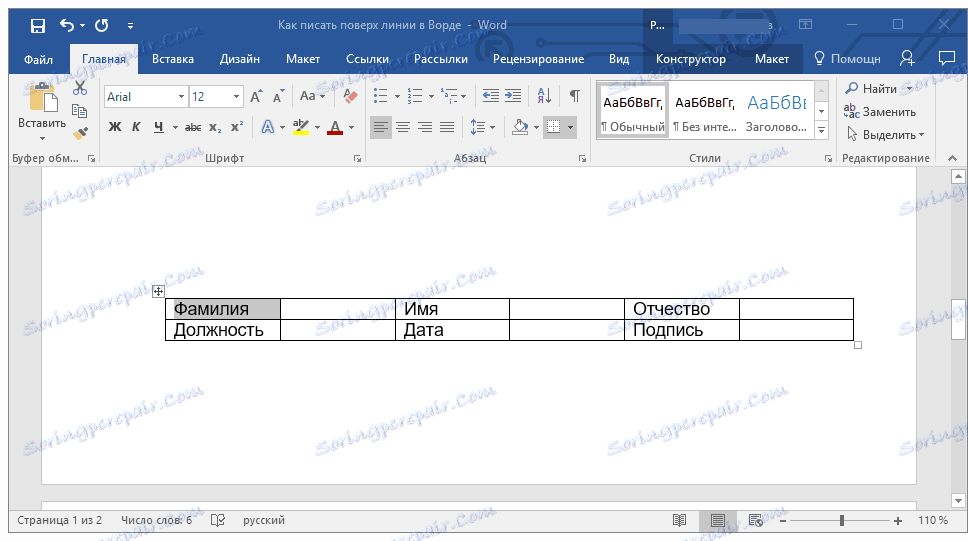
2. Kliknite na tlačidlo "Border" umiestnené v skupine "Odsek" na paneli nástrojov Rýchly prístup.
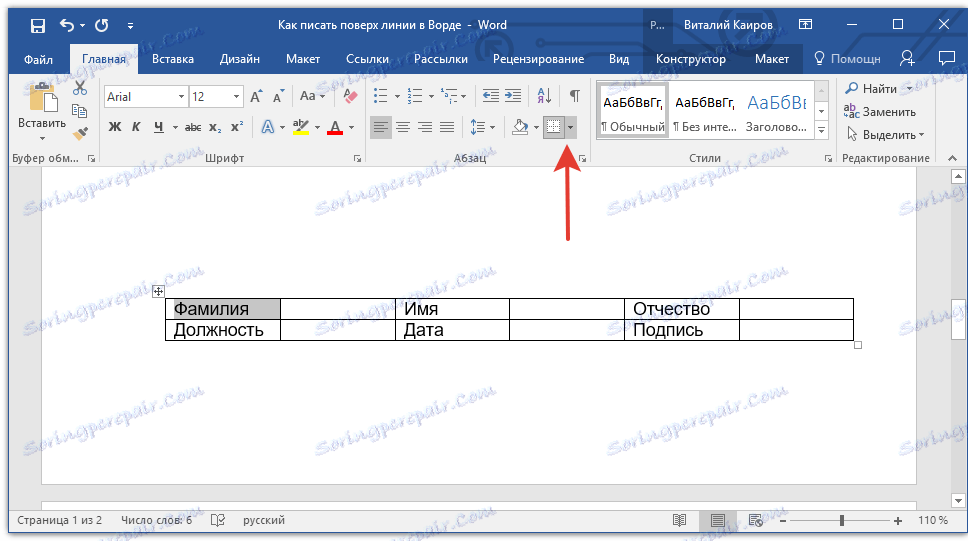
3. V rozbaľovacej ponuke tohto tlačidla vyberte príslušnú možnosť:
- neexistuje hranica;
- horná hranica (opúšťa dno viditeľné).
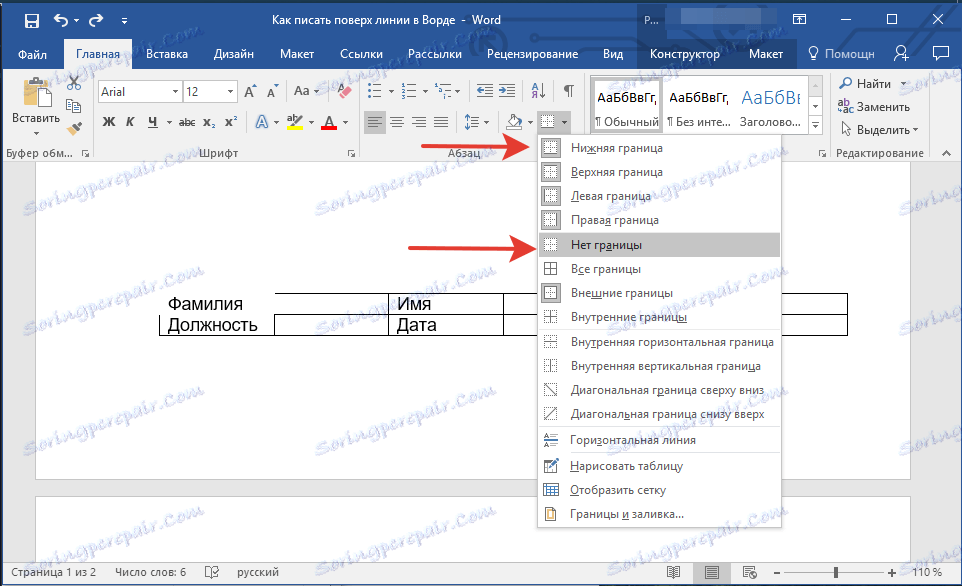
Poznámka: V posledných dvoch bunkách tabuľky (extrémne vpravo) musíte deaktivovať parameter "Pravá hranica" .
4. V dôsledku toho, keď prechádzate všetky bunky, dostanete krásnu formu pre prázdne, ktoré môžete uložiť ako šablónu. Keď ho vyplníte osobne, vy alebo iný užívateľ vytvorený riadok nebude presunutý.
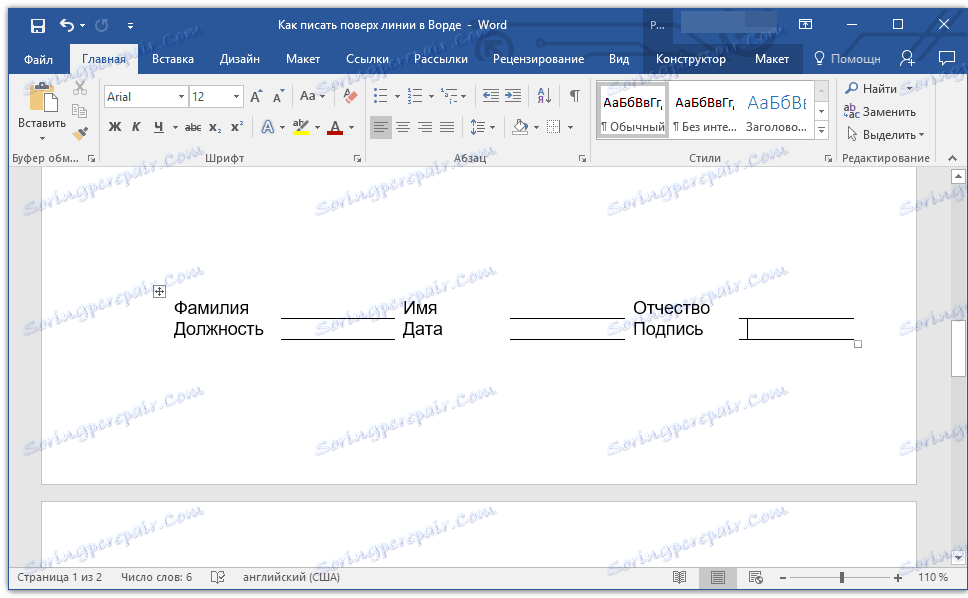
Lekcia: Ako vytvoriť šablónu v programe Word
Ak chcete, aby bol tento formulár vhodnejší s vytvorenými líniami, môžete zapnúť zobrazenie mriežky:
- kliknite na tlačidlo "Hranice";
- vyberte možnosť Zobraziť graf.
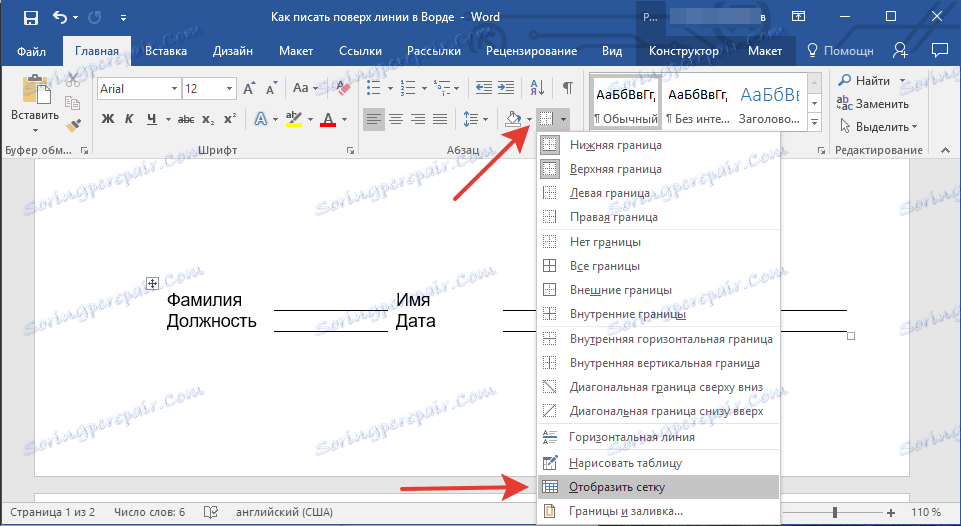
Poznámka: Táto mriežka sa nevytlačí na tlač.
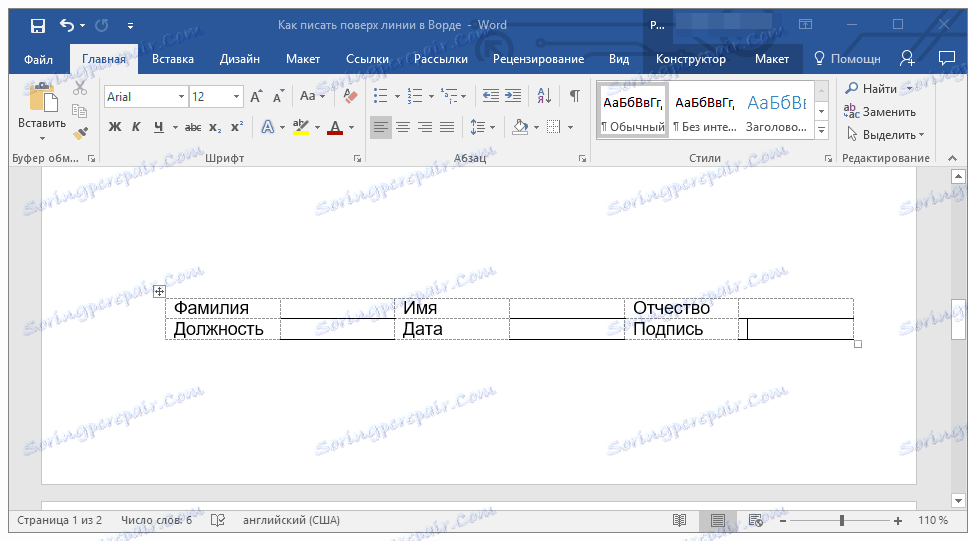
Výkresové čiary
Existuje aj ďalšia metóda, ktorou môžete do textového dokumentu pridať vodorovnú čiaru a zapísať ju. Na tento účel použite nástroje z karty "Vložiť", konkrétne tlačidlo "Čísla", v menu ktorého môžete vybrať príslušný riadok. Viac informácií o tom, ako to urobiť, nájdete z nášho článku.
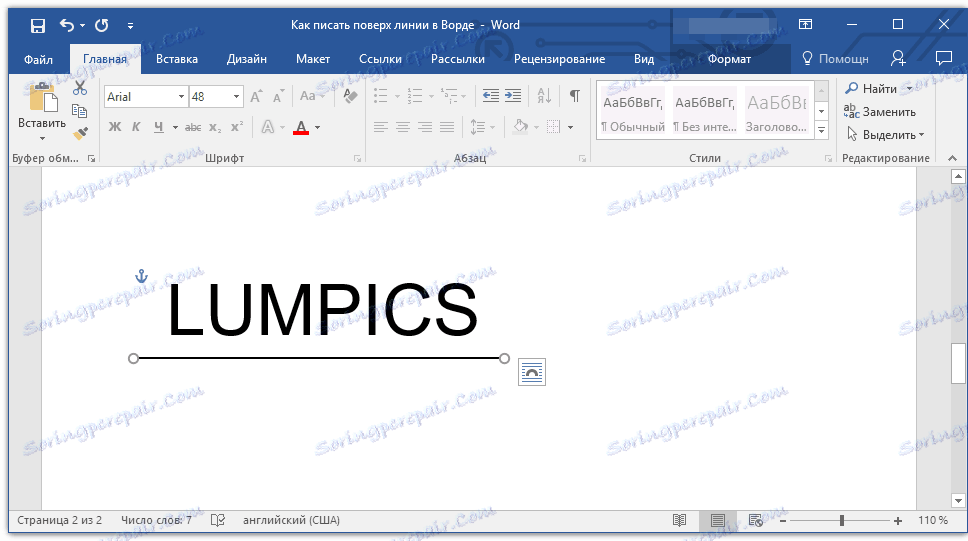
Lekcia: Ako nakresliť riadok v programe Word
- Tip: Ak chcete pri kreslení vodorovne vyrovnať, podržte stlačené tlačidlo "SHIFT" .
Výhodou tejto metódy je, že s jej pomocou môžete na ľubovoľnom mieste v dokumente navrhnúť čiary nad existujúcim textom a špecifikovať akúkoľvek veľkosť a vzhľad. Nevýhodou nakreslenej čiary je, že nie je vždy možné harmonicky vložiť do dokumentu.
Odstrániť riadok
Ak z nejakého dôvodu potrebujete odstrániť riadok v dokumente, naše pokyny vám to pomôžu.
Lekcia: Ako odstrániť riadok v programe Word
To sa dá bezpečne urobiť, pretože v tomto článku sme uvažovali o všetkých metódach, pomocou ktorých môžete písať v MS Word nad čiarou alebo vytvoriť oblasť pre vyplnenie dokumentu s horizontálnou čiarou, nad ktorou sa pridá text, ale v budúcnosti.